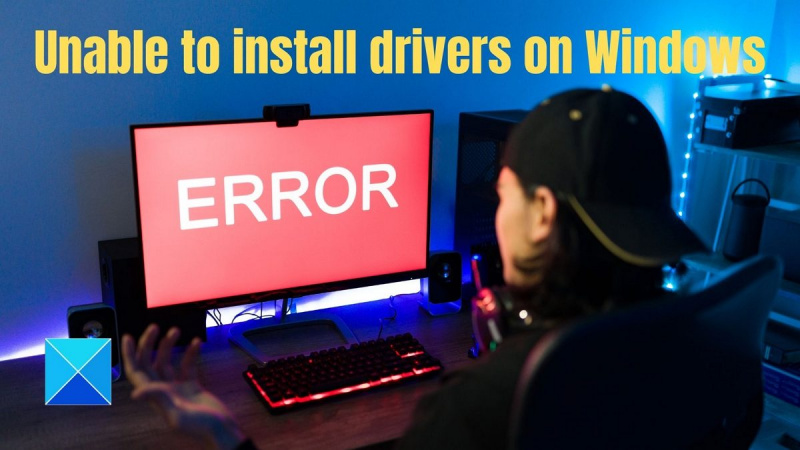Если у вас возникли проблемы с установкой драйверов в Windows 11 или 10, вы можете попробовать несколько способов.
Во-первых, убедитесь, что вы вошли в систему как администратор. В противном случае вы не сможете установить драйверы.
Во-вторых, попробуйте установить драйвера в режиме совместимости. Для этого щелкните правой кнопкой мыши файл установки драйвера и выберите «Свойства». Затем выберите вкладку «Совместимость» и установите флажок «Запустить эту программу в режиме совместимости для». Выберите версию Windows, которую вы используете, в раскрывающемся меню и повторите попытку установки драйверов.
Если эти две вещи не работают, вы можете попробовать установить драйверы в безопасном режиме. Для этого перезагрузите компьютер и нажмите клавишу «F8» до начала загрузки Windows. В появившемся меню выберите «Безопасный режим» и повторите попытку установки драйверов.
Если ни одна из этих вещей не работает, вам может потребоваться связаться с производителем вашего компьютера или производителем устройства, для которого вы пытаетесь установить драйверы, и узнать, есть ли у них какие-либо предложения.
Ошибка системного вызова explorer.exe
если ты не могу установить драйвера на windows 11/10 тогда вы находитесь в правильном месте. Этот пост даст вам некоторые из лучших решений для решения вашей проблемы. Прежде чем мы продолжим, первое, что вам нужно проверить, — это проблема совместимости драйвера. Вы можете быстро проверить версию драйвера и совместимость на веб-сайте OEM. Предположим, вы обнаружили, что у диска есть проблема совместимости. Вы можете исправить это несколькими способами, например, удалив драйвер или изменив настройки режима совместимости.

Не могу установить драйвера на Windows 11/10
В этой части мы поделимся некоторыми из наиболее эффективных способов исправления невозможности установки драйверов в Windows 11/10, так что следите за обновлениями до конца.
- Установка в состоянии чистой загрузки или в безопасном режиме с поддержкой сети
- Установите драйвер в режиме совместимости
- Отключить обязательное использование подписи драйверов
- Запустите средство устранения неполадок оборудования и устройств.
- Временно отключите защитное программное обеспечение
- Установите драйвер с помощью Центра обновления Windows.
Следуйте приведенным ниже инструкциям, чтобы правильно выполнить эти исправления для достижения наилучшего результата. Вам также потребуется учетная запись администратора, чтобы решить эту проблему.
1] Установите драйверы в безопасном режиме с поддержкой сети.
Если вам не удается установить драйвер в Windows 11/10, вам необходимо установить для драйвера состояние чистой загрузки или безопасный режим с поддержкой сети, чтобы решить эту проблему. Следуйте приведенному ниже руководству, чтобы понять весь процесс.
Чтобы успешно выполнить чистую загрузку в Windows 11/10, вы должны войти в систему как администратор и выполнить следующие действия.
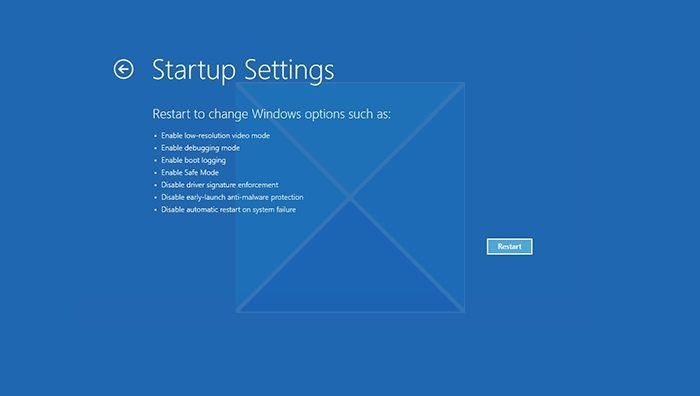
- Откройте настройки Windows с помощью Win + I
- Перейдите в Система > Восстановление.
- Нажмите кнопку «Перезагрузить» рядом с «Расширенный запуск».
- После перезагрузки компьютера на экране «Выбор параметра» выберите «Устранение неполадок» > «Дополнительные параметры» > «Параметры запуска» > «Перезагрузить». Вас могут попросить ввести ключ восстановления BitLocker.
- После перезагрузки компьютера вы увидите список опций, так как вам нужно будет использовать Интернет. Нажмите F5, чтобы войти в безопасный режим с поддержкой сети.
После выполнения всех этих шагов у вас будет чистая загрузочная среда. Теперь проверьте и попробуйте, можете ли вы устанавливать диски на свой ПК с Windows.
Читать A: Windows столкнулась с проблемой при установке драйвера для вашего устройства.
2] Установите драйвер в режиме совместимости.
Режим совместимости позволяет установить более старую версию Windows, если драйвер не был обновлен. Например, большинство драйверов для Windows 10 работают в Windows 11, но поскольку установщик драйвера не обновлен, пользователи не могут его установить. В этом случае вы можете выполнить следующие действия:
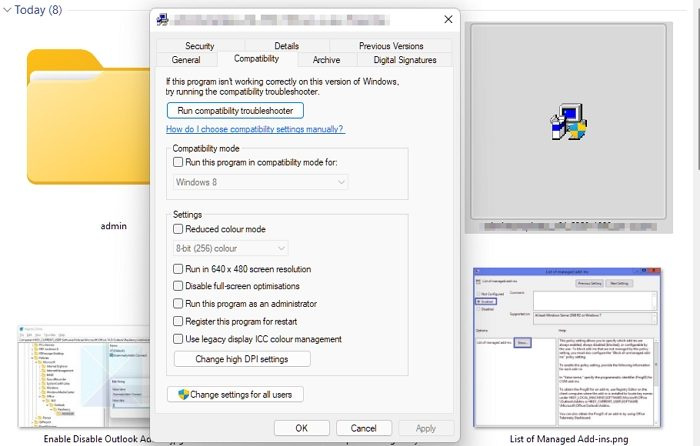
- Щелкните правой кнопкой мыши значок программы и выберите Характеристики .
- Нажимать Совместимость вкладка
- Проверять Запустите эту программу в режиме совместимости для поле и выберите нужный Окно .
- Нажимать Применять и нажмите на ОТЛИЧНО кнопка.
3] Отключить обязательное использование подписи драйверов
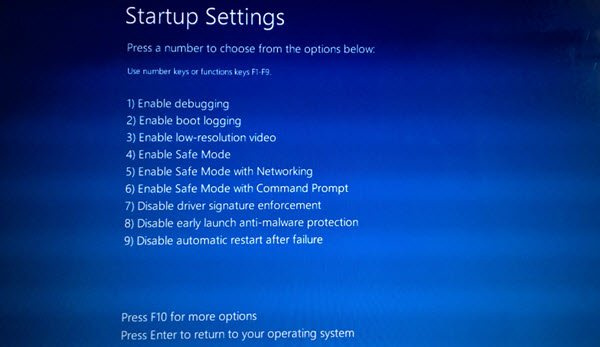
Хотя вам никогда не следует устанавливать драйвер без действительной подписи, вы можете использовать эти методы, если вам нужно сделать это для драйвера, которому вы можете доверять. Это также особенно полезно, когда вы получаете сообщение об ошибке — Для Windows требуется драйвер с цифровой подписью. даже от подписанного драйвера. Есть три способа сделать это.
- Использовать расширенное меню загрузки
- Включить тестовый режим подписи
- Отключите подписывание драйверов устройств.
Пожалуйста, прочитайте наше подробное руководство по этим методам и тому, как отключить обязательную подпись драйвера для установки драйвера. Это расширенные методы, поэтому убедитесь, что вы четко понимаете их и используете учетную запись администратора.
хром не запускается
4] Запустите средство устранения неполадок оборудования и устройств.
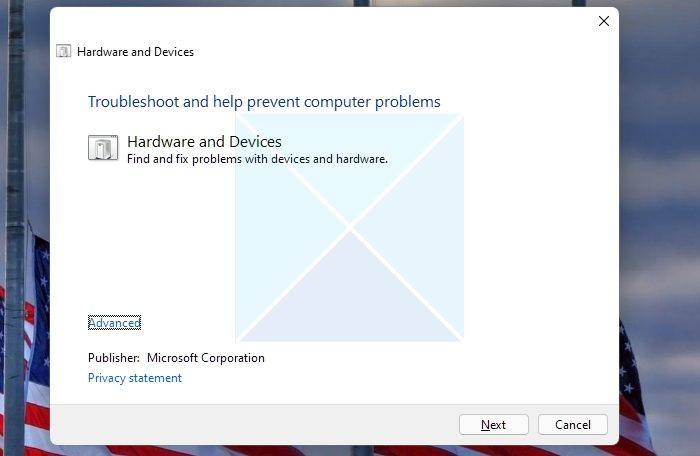
Поскольку он больше не является частью раздела устранения неполадок Windows, вы можете вызвать его непосредственно из командной строки или терминала Windows.
- Откройте командную строку «Выполнить» с помощью Win+R.
- Введите |_+_| и нажмите клавишу Enter.
- Он запустит средство устранения неполадок оборудования и устройств и нажмет «Далее».
- После того, как мастер завершит процесс, сделайте еще одну попытку установить драйвер.
Причина запуска этого средства устранения неполадок — убедиться, что временная проблема с оборудованием устранена, чтобы вы могли установить драйвер. Иногда оборудование зависает, и проблема сохраняется до тех пор, пока не запустится средство устранения неполадок.
5] Установите драйвер с помощью Центра обновления Windows.
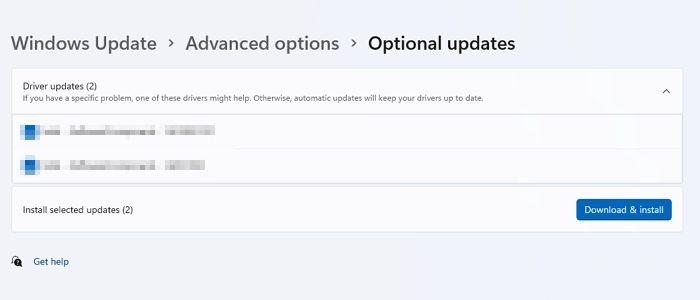
Если вы не можете установить драйверы в Windows, попробуйте установить драйверы через Центр обновления Windows. Следуйте точным шагам, приведенным ниже, чтобы правильно завершить весь процесс.
- Откройте настройки Windows с помощью Win + I на клавиатуре.
- Перейти в Центр обновления Windows
- Нажмите кнопку Проверить наличие обновлений. (Убедитесь, что вы подключены к Интернету).
- Центр обновления Windows загрузит все необходимые драйверы для вашего ПК, если они доступны, с серверов Microsoft.
- Чтобы установить драйверы, вам нужно перейти в Центр обновления Windows > Дополнительные параметры > Дополнительные обновления > Обновления драйверов.
- Выберите доступный драйвер и установите его.
Читать: Как вручную установить драйвер с помощью файла .INF
6] Отключить программное обеспечение безопасности
Если вы столкнулись с ошибкой установки драйвера, это может быть связано с программным обеспечением безопасности. Обычно программы безопасности проверяют наличие новых файлов на ПК, являются ли они вредоносными или нет; При установке новых драйверов они тщательно проверяются.
В таких условиях защитное ПО сомневается в том, что драйверы являются вредоносными, поскольку большинство этих драйверов установлены на низком уровне, поэтому продолжает проверять каждый из них; в результате пользователи сталкиваются с блокировкой установки. Чтобы решить эту проблему, временно отключите программное обеспечение безопасности, доступное на вашем компьютере, и попробуйте снова установить драйверы на свой компьютер.
Читать : Как установить драйверы с помощью командной строки PnPUtil
Если вы до сих пор следили за постом, то, надеюсь, у вас есть все эти решения для решения наиболее распространенной проблемы. Не могу установить драйвера на Windows 11/10. Это досадная проблема, которая может вызвать перебои в текущей работе. Я надеюсь, что эти решения помогут вам исправить это.
Как проверить повреждены ли драйвера?
Если какое-либо из устройств, перечисленных в диспетчере устройств, помечено желтым восклицательным знаком, проблема связана с драйвером. Вы можете перейти в раздел свойств и проверить, есть ли сообщение, объясняющее ошибку. Затем вы можете найти его, а затем устранить ошибку.
Может ли переустановка Windows решить проблемы с драйверами?
Да, переустановка Windows устраняет проблемы с драйверами. При переустановке Windows она автоматически заменяет все предыдущие драйвера (при наличии бракованных или поврежденных драйверов); в результате он устраняет все проблемы с дайверами на вашем ПК.